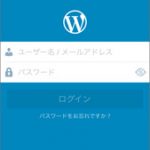楽天RMSで、難解なのが「会社概要」ページに関する設定です。
この部分は楽天RMSの旧システムが混在しているためなのですが、この部分の解説が検索してもなかなか見つからないのでアップします。
看板画像をアップロード
まずRMSトップ > 1-4 基本情報設定 > 会社概要ページ > 会社概要ページ と進んでください。
上に表があり、下に会社概要ページが表示されていますね。説明上、このページを【編集トップ】と呼ぶことにします。
この表の「▼ナビボタン」のプルダウンを「追加」にして「GO」をクリックします。
「画像ファイル」の「ファイルを選択」でPC上の看板画像を選択しアップロードします。
【編集トップ】に戻りましたね。ナビボタンをオリジナル画像にしていると、いまアップした看板画像がナビボタンに並んで、この図のようになったと思います。ここから調整していきます。
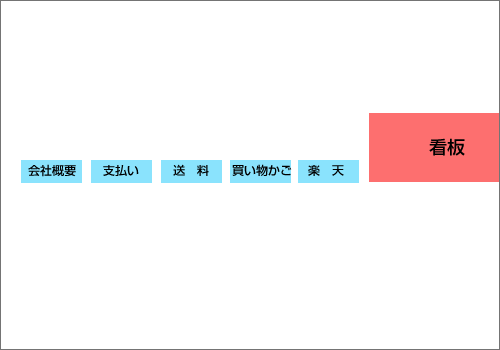
透過GIFで微調整をする
いったんRMSメインメニューに戻り、画面右上の「FAQ検索」をクリック。FAQの画面に切り替わったら、左上の「キーワードから探す」ボックスに「1563」と入れて検索ボタンをクリックしてください。そして出てきたFAQ本文をクリックしてください。
「添付ファイル touka1.gif」というのが出てきたと思います。これをダウンロードしてください。
このファイルは1px角の透過GIFですので、自作してもOKだと思います。
RMSメインメニューに戻り、【編集トップ】まで行きます。
さきほどの「▼ナビボタン」から「追加」を選択して「GO」をクリックします。
そして、先ほどの「透過GIF」を【2回】アップロードします。ここ重要。透過GIFを2個アップロードします。
アップロードしたら、【編集トップ】の「▼ナビボタン」を「表示順序」にして「GO」をクリック。
上から順にオリジナルナビボタン画像、看板、透過GIF(2個)という順番に並んでいると思います。
この順序を変更して、上から「透過GIF」「看板」「透過GIF」「ナビボタン」という順序に変更します。
表の右側のプルダウンで変更します。
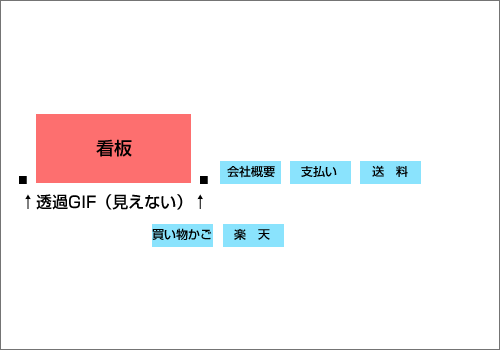
このようになりましたか?ボタンが2行になってしまっていますが、そこはこれから直します。
こんどは、「▼ナビボタン」を「編集」にして「GO」をクリック。
下にスクロールしていくと、「レイアウト情報」という表があります。
この表の「列数」を「ナビボタンの個数」に変更してください。この個数には看板や透過GIFは含まれません。
【編集トップ】に戻ると、まだずれていますか?
その場合は、透過GIFをさらにアップロードします。
「▼ナビボタン」から「追加」を選択して「GO」。
「透過GIF」をアップロードします。
「▼ナビボタン」を「表示順序」にして「GO」。
ここで並び順を、上から
「透過GIF」「看板」「透過GIF」「透過GIF」「ナビボタン」
という順序にします。
変更ボタンをクリック。
【編集トップ】に戻って、まだずれている場合は、もう1回「透過GIF」をアップロードして看板の後ろに入れます。
これで調整しているワケです。
このようになればOK。
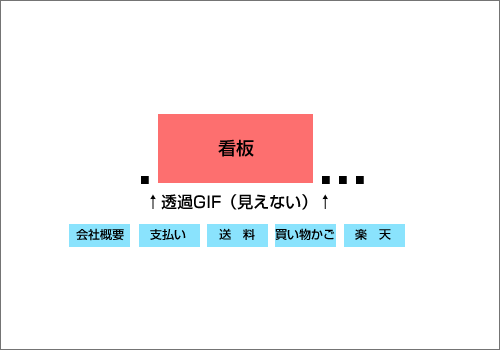
リンク先を店舗トップに変更
このままだと、看板画像をクリックしたときにショッピングカートに飛んだりするので、リンク先を変更します。
【編集トップ】から「▼ナビボタン」を「編集」にして「GO」。
看板や透過GIFのリンク先を「店舗トップ」に変更します。
完成!
まあ面倒この上ないですが、早いところ旧システムを何とかしてほしいですね。